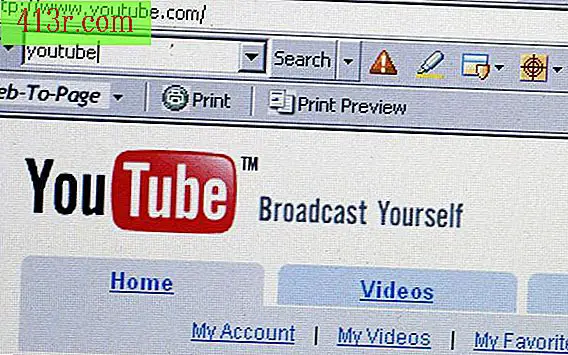Come abilitare i tasti di scelta rapida su un laptop Toshiba

Passaggio 1
Premere e tenere premuto il tasto "Fn" mentre si preme qualsiasi tasto di scelta rapida da F1 a F12. Queste chiavi dovrebbero sempre essere usate insieme a "Fn" per il loro uso. Inoltre, è possibile premere e tenere premuto il tasto "Fn" e fare clic sulla scheda dei tasti rapidi sullo schermo, se si dispone di un modello Toshiba con software per schede rapide installato.
Passaggio 2
Eseguire il browser Internet e accedere al sito Web del supporto Toshiba, se premendo "Fn" non si abilitano le funzioni dei tasti di accesso rapido (vedere Riferimenti).
Passaggio 3
Completa i dettagli del tuo modello Toshiba.
Passaggio 4
Leggi i bollettini di supporto disponibili per scoprire se ci sono aggiornamenti per i driver di sistema dalla funzione hotkey nel tuo modello specifico.
Passaggio 5
Fai clic sulla scheda "Download" e seleziona il tuo sistema operativo dal menu a discesa. Premere qualsiasi driver menzionato nei bollettini di supporto per scaricarlo, oppure cercare tra i driver alcuni utili o aggiornamenti dei driver della tastiera e premere ciascuno per scaricarlo.
Passaggio 6
Fare doppio clic sul file scaricato per eseguire la procedura guidata di installazione. Seguire tutte le istruzioni sullo schermo per installare il nuovo driver. Ripeti il processo per ogni elemento scaricato.
Passaggio 7
Riavvia il tuo computer. Le chiavi e le schede di accesso rapido (ove applicabile) dovrebbero funzionare se utilizzate insieme al tasto "Fn".